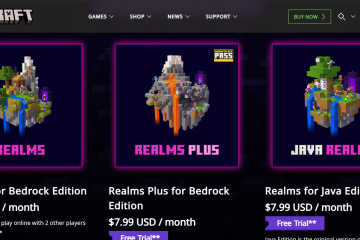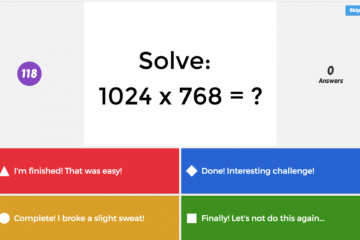Ο Πίνακας ελέγχου γονέων του Amazon σάς δίνει τον πλήρη έλεγχο του Fire Tablet του παιδιού σας. Ελέγχετε τη δραστηριότητα, ορίζετε όρια χρόνου οθόνης και εγκρίνετε περιεχόμενο από ένα μέρος και αυτός ο οδηγός δείχνει κάθε αξιόπιστο τρόπο για να ανοίξετε τον πίνακα ελέγχου και να διορθώσετε κοινά προβλήματα πρόσβασης.
Σύρετε προς τα κάτω από το επάνω μέρος της οθόνης και πατήστε Ρυθμίσεις > Προφίλ και Οικογενειακή βιβλιοθήκη. Επιλέξτε το προφίλ του παιδιού σας και επιλέξτε Amazon Kids. Τώρα, επιλέξτε την επιλογή Γονικός πίνακας ελέγχου, ώστε να μπορείτε να διαχειρίζεστε τα στοιχεία ελέγχου χωρίς να εγκαταλείπετε τη συσκευή.
hing. συντόμευση
Αναζητήστε το πλακίδιο Amazon Kids στην αρχική οθόνη και πατήστε το. Όταν ανοίξει η οθόνη του Amazon Kids, επιλέξτε Πίνακας ελέγχου γονέων για να φορτώσετε τα ίδια εργαλεία με λιγότερα βήματα.

Μια άλλη επιλογή είναι να εγκαταστήσετε τη γονική εφαρμογή Amazon Kids στο τηλέφωνό σας iOS ή Android και να συνδεθείτε με τον ίδιο λογαριασμό Amazone που χρησιμοποιείτε στο Fire Tablet. Η εφαρμογή σάς επιτρέπει να ελέγχετε τη δραστηριότητα, να εγκρίνετε περιεχόμενο και να προσαρμόζετε τα όρια και συγχρονίζει τις αλλαγές στο tablet σε πραγματικό χρόνο.

5) Τι μπορείτε να διαχειριστείτε μέσα στον Πίνακα ελέγχου γονέων  Χρόνος οθόνης και ώρα ύπνου: Μπορείτε να ορίσετε ημερήσια όρια χρήσης, ώστε το tablet να λειτουργεί μόνο συγκεκριμένες ώρες. Μπορείτε επίσης να ορίσετε ένα πρόγραμμα ώρας ύπνου, ώστε η συσκευή να απενεργοποιείται αυτόματα τη νύχτα. Στοιχεία ελέγχου περιεχομένου και ιστού: Ο Γονικός πίνακας ελέγχου σάς επιτρέπει να επιλέγετε φίλτρα ηλικίας, να αποκλείετε συγκεκριμένες κατηγορίες και να εγκρίνετε μη αυτόματα βιβλία, εφαρμογές ή βίντεο. Αναφορές δραστηριότητας: Ο πίνακας ελέγχου δείχνει πόσο καιρό χρησιμοποιεί το παιδί σας κάθε εφαρμογή, βιβλίο ή βίντεο. Μπορείτε να ελέγξετε αυτές τις αναφορές δραστηριότητας και, στη συνέχεια, να προσαρμόσετε κανόνες για να ενθαρρύνετε πιο υγιεινές συνήθειες χρόνου οθόνης.
Χρόνος οθόνης και ώρα ύπνου: Μπορείτε να ορίσετε ημερήσια όρια χρήσης, ώστε το tablet να λειτουργεί μόνο συγκεκριμένες ώρες. Μπορείτε επίσης να ορίσετε ένα πρόγραμμα ώρας ύπνου, ώστε η συσκευή να απενεργοποιείται αυτόματα τη νύχτα. Στοιχεία ελέγχου περιεχομένου και ιστού: Ο Γονικός πίνακας ελέγχου σάς επιτρέπει να επιλέγετε φίλτρα ηλικίας, να αποκλείετε συγκεκριμένες κατηγορίες και να εγκρίνετε μη αυτόματα βιβλία, εφαρμογές ή βίντεο. Αναφορές δραστηριότητας: Ο πίνακας ελέγχου δείχνει πόσο καιρό χρησιμοποιεί το παιδί σας κάθε εφαρμογή, βιβλίο ή βίντεο. Μπορείτε να ελέγξετε αυτές τις αναφορές δραστηριότητας και, στη συνέχεια, να προσαρμόσετε κανόνες για να ενθαρρύνετε πιο υγιεινές συνήθειες χρόνου οθόνης.
Αντιμετώπιση προβλημάτων που δεν ανοίγει ο Πίνακας ελέγχου γονέα στο Fire Tablet
Έλεγχος του συνδέσμου λογαριασμού και προφίλ παιδιού: Στο Fire Tablet, ανοίξτε τις Ρυθμίσεις και επιβεβαιώστε τη σύνδεση της συσκευής με τον ίδιο λογαριασμό Amazon που χρησιμοποιείτε στον Πίνακα ελέγχου γονέων. Βεβαιωθείτε ότι το παιδικό προφίλ εμφανίζεται στην περιοχή Προφίλ και Οικογενειακή βιβλιοθήκη, ώστε ο πίνακας εργαλείων να μπορεί να συνδεθεί σωστά. Ενημέρωση Fire OS και εφαρμογής Amazon Kids: Ανοίξτε τις Ρυθμίσεις > Επιλογές συσκευής > Ενημερώσεις συστήματος και εγκαταστήστε τυχόν ενημερώσεις του Fire OS. Στη συνέχεια, ανοίξτε το Appstore, αναζητήστε το Amazon Kids και ενημερώστε την εφαρμογή. Εκκαθάριση προσωρινής μνήμης εφαρμογών και επανεκκίνηση συσκευής: Μεταβείτε στις Ρυθμίσεις > Εφαρμογές και ειδοποιήσεις > Amazon Kids και ορίστε την επιλογή εκκαθάρισης της προσωρινής μνήμης. Μετά από αυτό, επανεκκινήστε το Fire Tablet και δοκιμάστε να ανοίξετε ξανά τον Πίνακα ελέγχου γονέα. Επαναφορά των ρυθμίσεων του Amazon Kids ως έσχατη λύση: Εάν τίποτα άλλο δεν βοηθά, καταργήστε το προφίλ του παιδιού από τα Προφίλ και Οικογενειακή βιβλιοθήκη και δημιουργήστε ένα νέο.
Συμβουλές για πιο αποτελεσματική διαχείριση του Amazon Kids
Χρήση εναλλαγής Γρήγορων ρυθμίσεων Ρύθμιση μαθησιακών στόχων Συγχρονισμός κανόνων σε πολλά Fire Tablet
Συνήθεις ερωτήσεις σχετικά με τον Πίνακα εργαλείων γονέα στα Fire Tablets
Λειτουργεί ο Πίνακας εργαλείων γονέα σε όλα τα Fire Tablets; Το Πίνακας εργαλείων γονέων του Amazonp υποστηρίζει τα tablet του Fire. λειτουργεί το Πίνακας ελέγχου γονέων του Fire.
Μπορεί ένα παιδί να απενεργοποιήσει τους γονικούς ελέγχους; Ένα παιδί δεν μπορεί να απενεργοποιήσει τους γονικούς ελέγχους χωρίς τον κωδικό πρόσβασης ή το PIN του λογαριασμού σας.
Οι ρυθμίσεις συγχρονίζονται αυτόματα μεταξύ των συσκευών; Οι περισσότερες αλλαγές στον Πίνακα ελέγχου γονέα συγχρονίζονται με όλες τις συνδεδεμένες συσκευές μέσα σε λίγα λεπτά. Εάν δεν βλέπετε ενημερώσεις, επανεκκινήστε το Fire Tablet για να ανανεώσετε τη σύνδεση.
Γιατί δεν ισχύουν τα χρονικά όρια; Εάν δεν ισχύουν τα χρονικά όρια, ενημερώστε το Fire OS και επανεκκινήστε το tablet, ώστε να αντλεί τους πιο πρόσφατους κανόνες από τον Πίνακα εργαλείων γονέα.
Σύνοψη, ο διακόπτης Kids Dashboard από τον διακόπτη Setting Parent, Kids στο Kindboard, τον διακόπτη Kids στο Parttingent, τον διακόπτη Kids στο γονέα. Το Fire Tablet σας. Χρησιμοποιήστε ένα πρόγραμμα περιήγησης ιστού ή τη γονική εφαρμογή Amazon Kids όταν θέλετε απομακρυσμένη πρόσβαση στα στοιχεία ελέγχου. Διαχειριστείτε τον χρόνο οθόνης, τα φίλτρα περιεχομένου και τις αναφορές δραστηριότητας από μια ενιαία προβολή πίνακα ελέγχου. Χρησιμοποιήστε στόχους εκμάθησης, Γρήγορες ρυθμίσεις και συγχρονισμένα προφίλ για να διαχειριστείτε πιο αποτελεσματικά το Amazon Kids σε όλα τα Fire Tablet.
Συμπέρασμα
Η πρόσβαση στον Πίνακα ελέγχου γονέα σε ένα Fire Tablet σάς παρέχει άμεσο έλεγχο του χρόνου οθόνης, των αδειών εφαρμογών και της ασφάλειας περιεχομένου. Μπορείτε να το ανοίξετε από ένα tablet, ένα τηλέφωνο ή οποιοδήποτε πρόγραμμα περιήγησης και κάθε μέθοδος ενημερώνει το προφίλ του παιδιού σας σε πραγματικό χρόνο. Τα περισσότερα προβλήματα πρόσβασης επιλύονται γρήγορα όταν ελέγχετε συνδέσμους λογαριασμού, ενημερώνετε το Fire OS ή ανανεώνετε το Amazon Kids.
Με τη σωστή ρύθμιση, ο πίνακας εργαλείων δημιουργεί έναν ασφαλέστερο, πιο δομημένο ψηφιακό χώρο για το παιδί σας.
 Χρόνος οθόνης και ώρα ύπνου: Μπορείτε να ορίσετε ημερήσια όρια χρήσης, ώστε το tablet να λειτουργεί μόνο συγκεκριμένες ώρες. Μπορείτε επίσης να ορίσετε ένα πρόγραμμα ώρας ύπνου, ώστε η συσκευή να απενεργοποιείται αυτόματα τη νύχτα. Στοιχεία ελέγχου περιεχομένου και ιστού: Ο Γονικός πίνακας ελέγχου σάς επιτρέπει να επιλέγετε φίλτρα ηλικίας, να αποκλείετε συγκεκριμένες κατηγορίες και να εγκρίνετε μη αυτόματα βιβλία, εφαρμογές ή βίντεο. Αναφορές δραστηριότητας: Ο πίνακας ελέγχου δείχνει πόσο καιρό χρησιμοποιεί το παιδί σας κάθε εφαρμογή, βιβλίο ή βίντεο. Μπορείτε να ελέγξετε αυτές τις αναφορές δραστηριότητας και, στη συνέχεια, να προσαρμόσετε κανόνες για να ενθαρρύνετε πιο υγιεινές συνήθειες χρόνου οθόνης.
Χρόνος οθόνης και ώρα ύπνου: Μπορείτε να ορίσετε ημερήσια όρια χρήσης, ώστε το tablet να λειτουργεί μόνο συγκεκριμένες ώρες. Μπορείτε επίσης να ορίσετε ένα πρόγραμμα ώρας ύπνου, ώστε η συσκευή να απενεργοποιείται αυτόματα τη νύχτα. Στοιχεία ελέγχου περιεχομένου και ιστού: Ο Γονικός πίνακας ελέγχου σάς επιτρέπει να επιλέγετε φίλτρα ηλικίας, να αποκλείετε συγκεκριμένες κατηγορίες και να εγκρίνετε μη αυτόματα βιβλία, εφαρμογές ή βίντεο. Αναφορές δραστηριότητας: Ο πίνακας ελέγχου δείχνει πόσο καιρό χρησιμοποιεί το παιδί σας κάθε εφαρμογή, βιβλίο ή βίντεο. Μπορείτε να ελέγξετε αυτές τις αναφορές δραστηριότητας και, στη συνέχεια, να προσαρμόσετε κανόνες για να ενθαρρύνετε πιο υγιεινές συνήθειες χρόνου οθόνης.
Αντιμετώπιση προβλημάτων που δεν ανοίγει ο Πίνακας ελέγχου γονέα στο Fire Tablet
Έλεγχος του συνδέσμου λογαριασμού και προφίλ παιδιού: Στο Fire Tablet, ανοίξτε τις Ρυθμίσεις και επιβεβαιώστε τη σύνδεση της συσκευής με τον ίδιο λογαριασμό Amazon που χρησιμοποιείτε στον Πίνακα ελέγχου γονέων. Βεβαιωθείτε ότι το παιδικό προφίλ εμφανίζεται στην περιοχή Προφίλ και Οικογενειακή βιβλιοθήκη, ώστε ο πίνακας εργαλείων να μπορεί να συνδεθεί σωστά. Ενημέρωση Fire OS και εφαρμογής Amazon Kids: Ανοίξτε τις Ρυθμίσεις > Επιλογές συσκευής > Ενημερώσεις συστήματος και εγκαταστήστε τυχόν ενημερώσεις του Fire OS. Στη συνέχεια, ανοίξτε το Appstore, αναζητήστε το Amazon Kids και ενημερώστε την εφαρμογή. Εκκαθάριση προσωρινής μνήμης εφαρμογών και επανεκκίνηση συσκευής: Μεταβείτε στις Ρυθμίσεις > Εφαρμογές και ειδοποιήσεις > Amazon Kids και ορίστε την επιλογή εκκαθάρισης της προσωρινής μνήμης. Μετά από αυτό, επανεκκινήστε το Fire Tablet και δοκιμάστε να ανοίξετε ξανά τον Πίνακα ελέγχου γονέα. Επαναφορά των ρυθμίσεων του Amazon Kids ως έσχατη λύση: Εάν τίποτα άλλο δεν βοηθά, καταργήστε το προφίλ του παιδιού από τα Προφίλ και Οικογενειακή βιβλιοθήκη και δημιουργήστε ένα νέο.
Συμβουλές για πιο αποτελεσματική διαχείριση του Amazon Kids
Χρήση εναλλαγής Γρήγορων ρυθμίσεων Ρύθμιση μαθησιακών στόχων Συγχρονισμός κανόνων σε πολλά Fire Tablet
Συνήθεις ερωτήσεις σχετικά με τον Πίνακα εργαλείων γονέα στα Fire Tablets
Λειτουργεί ο Πίνακας εργαλείων γονέα σε όλα τα Fire Tablets; Το Πίνακας εργαλείων γονέων του Amazonp υποστηρίζει τα tablet του Fire. λειτουργεί το Πίνακας ελέγχου γονέων του Fire.
Μπορεί ένα παιδί να απενεργοποιήσει τους γονικούς ελέγχους; Ένα παιδί δεν μπορεί να απενεργοποιήσει τους γονικούς ελέγχους χωρίς τον κωδικό πρόσβασης ή το PIN του λογαριασμού σας.
Οι ρυθμίσεις συγχρονίζονται αυτόματα μεταξύ των συσκευών; Οι περισσότερες αλλαγές στον Πίνακα ελέγχου γονέα συγχρονίζονται με όλες τις συνδεδεμένες συσκευές μέσα σε λίγα λεπτά. Εάν δεν βλέπετε ενημερώσεις, επανεκκινήστε το Fire Tablet για να ανανεώσετε τη σύνδεση.
Γιατί δεν ισχύουν τα χρονικά όρια; Εάν δεν ισχύουν τα χρονικά όρια, ενημερώστε το Fire OS και επανεκκινήστε το tablet, ώστε να αντλεί τους πιο πρόσφατους κανόνες από τον Πίνακα εργαλείων γονέα.
Σύνοψη, ο διακόπτης Kids Dashboard από τον διακόπτη Setting Parent, Kids στο Kindboard, τον διακόπτη Kids στο Parttingent, τον διακόπτη Kids στο γονέα. Το Fire Tablet σας. Χρησιμοποιήστε ένα πρόγραμμα περιήγησης ιστού ή τη γονική εφαρμογή Amazon Kids όταν θέλετε απομακρυσμένη πρόσβαση στα στοιχεία ελέγχου. Διαχειριστείτε τον χρόνο οθόνης, τα φίλτρα περιεχομένου και τις αναφορές δραστηριότητας από μια ενιαία προβολή πίνακα ελέγχου. Χρησιμοποιήστε στόχους εκμάθησης, Γρήγορες ρυθμίσεις και συγχρονισμένα προφίλ για να διαχειριστείτε πιο αποτελεσματικά το Amazon Kids σε όλα τα Fire Tablet.
Συμπέρασμα
Η πρόσβαση στον Πίνακα ελέγχου γονέα σε ένα Fire Tablet σάς παρέχει άμεσο έλεγχο του χρόνου οθόνης, των αδειών εφαρμογών και της ασφάλειας περιεχομένου. Μπορείτε να το ανοίξετε από ένα tablet, ένα τηλέφωνο ή οποιοδήποτε πρόγραμμα περιήγησης και κάθε μέθοδος ενημερώνει το προφίλ του παιδιού σας σε πραγματικό χρόνο. Τα περισσότερα προβλήματα πρόσβασης επιλύονται γρήγορα όταν ελέγχετε συνδέσμους λογαριασμού, ενημερώνετε το Fire OS ή ανανεώνετε το Amazon Kids.
Με τη σωστή ρύθμιση, ο πίνακας εργαλείων δημιουργεί έναν ασφαλέστερο, πιο δομημένο ψηφιακό χώρο για το παιδί σας.